
El iPhone tiene la capacidad de responder automáticamente a las llamadas telefónicas entrantes. Por mucho que suene, con la función de respuesta automática habilitada, el iPhone responderá automáticamente todas las llamadas telefónicas que lleguen al teléfono.
La respuesta automática de llamadas es una excelente configuración de accesibilidad que tiene muchos usos obvios y una amplia gama de aplicaciones para casi todo tipo de usuarios de iPhone, y también hay algunos usos menos que obvios para esta configuración si usa un poco su imaginación. Si esto le parece una característica interesante o valiosa, aquí le mostramos cómo activar la respuesta automática de llamadas con las últimas versiones de iOS.
Antes de comenzar, necesitará una versión moderna de iOS en un iPhone para tener esta función. Cualquier iPhone que ejecute cualquier versión de software del sistema anterior a iOS 11.0 incluirá la capacidad de respuesta automática de llamadas.
Cómo habilitar la respuesta automática de llamadas en iPhone
- Abra la aplicación "Configuración" en iPhone y vaya a "General", y luego vaya a "Accesibilidad"
- Toque "Enrutamiento de audio de llamada"
- Ahora toca "Responder llamadas automáticamente" *
- Mueva el interruptor de palanca a la posición ON junto a "Responder llamadas automáticamente" y luego ajuste el número debajo de la configuración para cambiar el tiempo de espera antes de que una llamada se responda automáticamente
- Salir de Ajustes como de costumbre
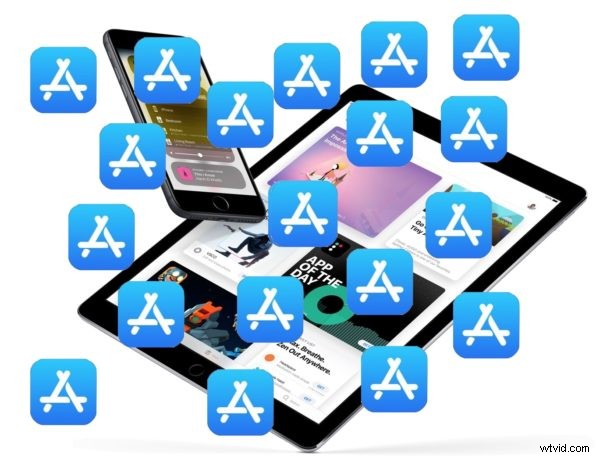
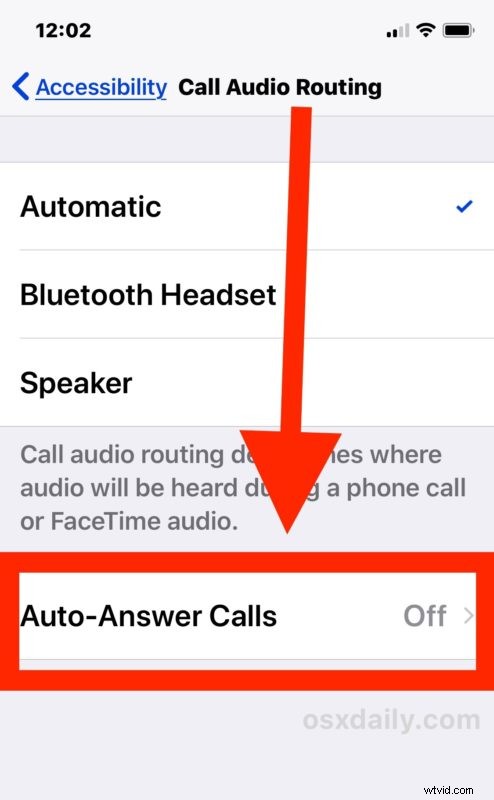
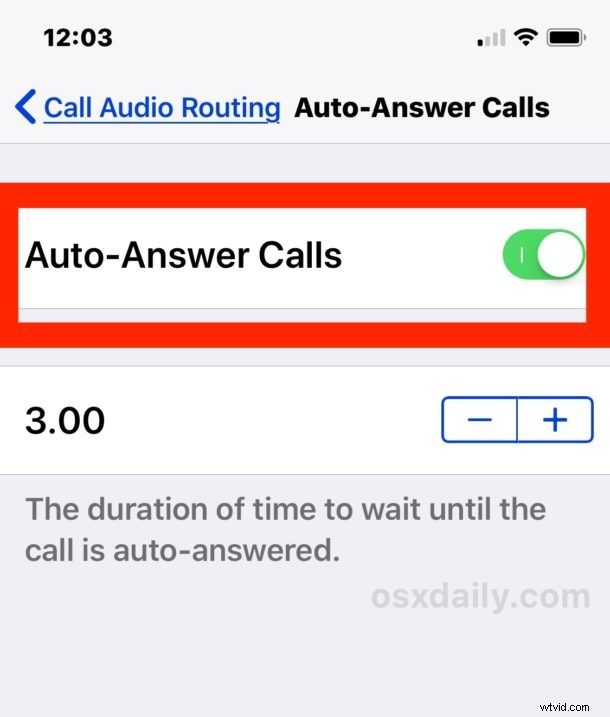
Ahora el iPhone responderá automáticamente todas las llamadas telefónicas entrantes al dispositivo.
La configuración predeterminada espera 3 segundos antes de responder la llamada, lo que puede ser razonable ya que le permite al usuario del iPhone rechazar una llamada o enviar la llamada al correo de voz si el destinatario no quiere responder a una persona en particular.
* Puede configurar aún más los ajustes de Enrutamiento de audio de llamadas para adaptarse mejor a la respuesta automática a necesidades específicas. Por ejemplo, la respuesta automática en combinación con la configuración de las llamadas del iPhone para que automáticamente usen el altavoz del teléfono cuando se responde o un auricular Bluetooth probablemente sea un poco más útil, a menos que tenga el iPhone cerca de la oreja con regularidad.
Actualmente, no puede especificar de qué números de teléfono responder automáticamente las llamadas, pero sería una capacidad fantástica si se agregara a esta función. Con suerte, una versión futura de iOS permitirá la respuesta automática de contactos específicos, como una lista de favoritos, similar a cómo funciona la omisión de No molestar al permitir que las personas que llaman específicas se comuniquen independientemente de la función que esté habilitada, pero mientras tanto es automático. responder a todas las llamadas, o nada.
